Użytkownicy Edge, Chrome i IE stwierdzili, że niektóre strony internetowe nie otwierają się dla nich w tej przeglądarce. Karta „Nie można bezpiecznie połączyć się z tą stroną” otwiera się, gdy próbują otworzyć wymaganą stronę.
Karta stwierdza: „Może to być spowodowane tym, że witryna korzysta z nieaktualnych lub niebezpiecznych ustawień zabezpieczeń TLS. Jeśli nadal tak się dzieje, spróbuj skontaktować się z właścicielem witryny. ”Oto kilka rozwiązań, które naprawiły błąd połączenia strony dla niektórych użytkowników Edge.
Jak mogę naprawić Nie mogę bezpiecznie połączyć się z błędem tej strony?
- Wybierz ustawienia TLS
- Włącz zawartość mieszaną
- Wyłącz swój program antywirusowy
- Zaktualizuj dyski sieciowe
1. Wybierz Ustawienia TLS
Karta „Nie można bezpiecznie połączyć się z tą stroną” stwierdza, że przyczyną problemu mogą być ustawienia TLS. To jest wskazówka do rozwiązania. Niektórzy użytkownicy Edge naprawili błąd łączenia stron, wybierając opcje TLS w następujący sposób.
- wciśnij Wpisz tutaj, aby wyszukać przycisk, aby otworzyć pole wyszukiwania Cortany.
- Wpisz słowo kluczowe „opcje internetowe” w polu wyszukiwania.
- Wybierz Opcje internetowe, aby otworzyć okno pokazane bezpośrednio poniżej.
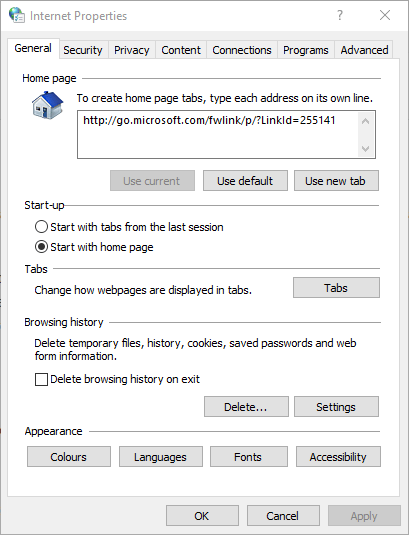
- Wybierz zakładkę Zaawansowane.
- Następnie przewiń w dół i zaznacz pola wyboru SSL i TLS pokazane bezpośrednio poniżej.
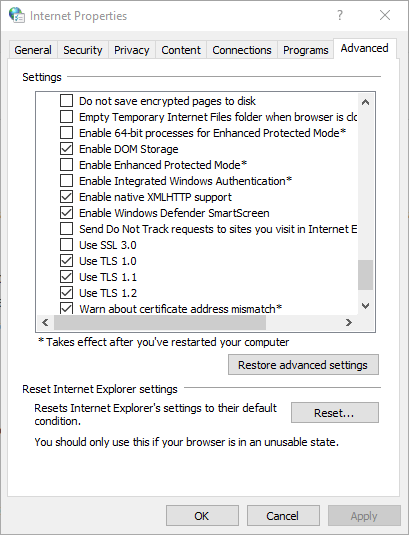
- wciśnij Zastosować przycisk, aby zastosować opcje.
- Wybierz dobrze przycisk, aby zamknąć okno.
Jeśli masz problemy ze znalezieniem pola wyszukiwania Cortana w systemie Windows 10, zapoznaj się z tym przewodnikiem, aby znaleźć najlepsze rozwiązania problemu.
2. Włącz zawartość mieszaną
Edge zablokuje więcej stron, gdy Wyświetl mieszaną zawartość nie jest włączony. Dlatego włączenie mieszanej zawartości może rozwiązać błąd „Nie można bezpiecznie połączyć się z tą stroną”. W ten sposób możesz włączyć zawartość mieszaną.
- Otwórz okno Właściwości internetowe, wpisując „Opcje internetowe” w Cortanie i wybierając Opcje internetowe.
- Następnie wybierz kartę Zabezpieczenia.
- wciśnij Poziom niestandardowy opcja otwarcia okna w migawce bezpośrednio poniżej.
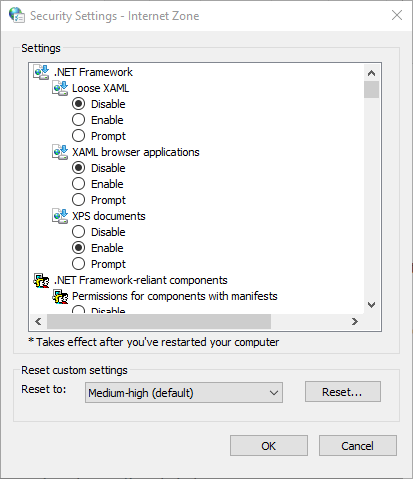
- Najpierw wybierz Średni w menu rozwijanym Resetuj do.
- Przewiń w dół do Wyświetl mieszaną zawartość opcja pokazana bezpośrednio poniżej.
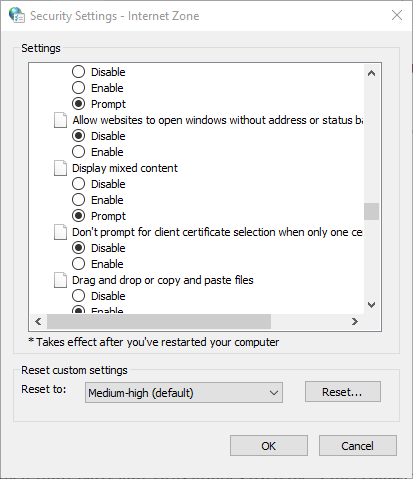
- Wybierz Włączyć przycisk opcji dla Wyświetl mieszaną zawartość opcja.
- Kliknij dobrze przycisk.
3. Wyłącz narzędzia antywirusowe innych firm
Niektórzy użytkownicy Edge potwierdzili, że wyłączenie ich narzędzi antywirusowych innych firm naprawiło dla nich problem „Nie można bezpiecznie połączyć się z tą stroną”.
Aby wyłączyć oprogramowanie antywirusowe, kliknij prawym przyciskiem myszy ikonę na pasku zadań i wybierz opcję wyłącz lub wyłącz w menu kontekstowym.
Możesz też otworzyć okno główne oprogramowania i poszukać opcji wyłączania na karcie ustawień. Możesz również usunąć narzędzia antywirusowe ze startu systemu Windows 10 w następujący sposób.
- Naciśnij klawisz Windows + X, aby otworzyć menu Win + X.
- Wybierz Menadżer zadań aby otworzyć okno narzędzia.
- Wybierz kartę Uruchamianie, aby otworzyć listę elementów startowych.
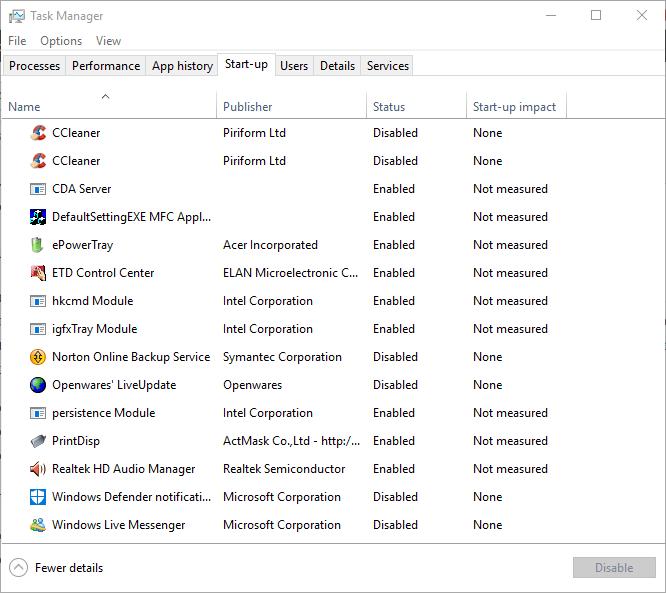
- Wybierz narzędzie antywirusowe i naciśnij Wyłączyć przycisk.
- Uruchom ponownie laptopa lub komputer stacjonarny.
Nie możesz otworzyć Menedżera zadań? Nie martw się, mamy dla Ciebie odpowiednie rozwiązanie.
Aplikacja Ustawienia zawiera również opcje oprogramowania startowego w najnowszej wersji systemu Windows 10. Aby skonfigurować oprogramowanie startowe z Ustawieniami, wpisz „aplikacje” w polu wyszukiwania Cortany.
Wybierz aplikacje funkcje i kliknij Uruchomienie aby otworzyć listę aplikacji Autostart pokazaną bezpośrednio poniżej. Następnie możesz wyłączyć oprogramowanie antywirusowe.
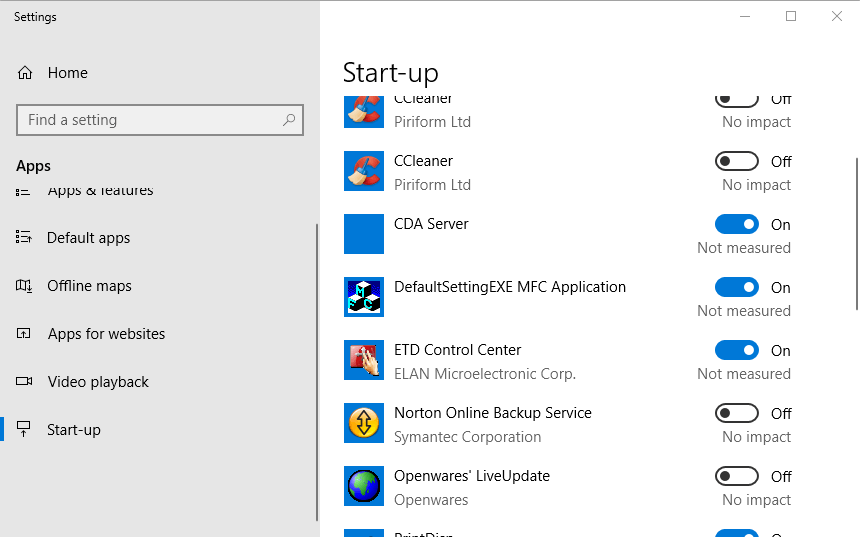
Jeśli masz problemy z otwarciem aplikacji Ustawienia, zapoznaj się z tym artykułem, aby rozwiązać problem.
Czy wiesz, że Twój program antywirusowy może blokować połączenie internetowe? Sprawdź ten przewodnik, aby dowiedzieć się więcej.
4. Zaktualizuj dyski sieciowe
Błąd połączenia strony Edge może być również spowodowany niezgodnymi sterownikami sieci. Możesz aktualizować i naprawiać sterowniki za pomocą darmowej wersji Driver Booster 5.
wciśnij Darmowe pobieranie na tej stronie, aby dodać oprogramowanie do systemu Windows 10. Oprogramowanie automatycznie skanuje sterowniki. Następnie możesz wybrać do Aktualizuj teraz aby zaktualizować nieaktualne sterowniki sieciowe, które nie są zgodne z Twoją platformą Windows.
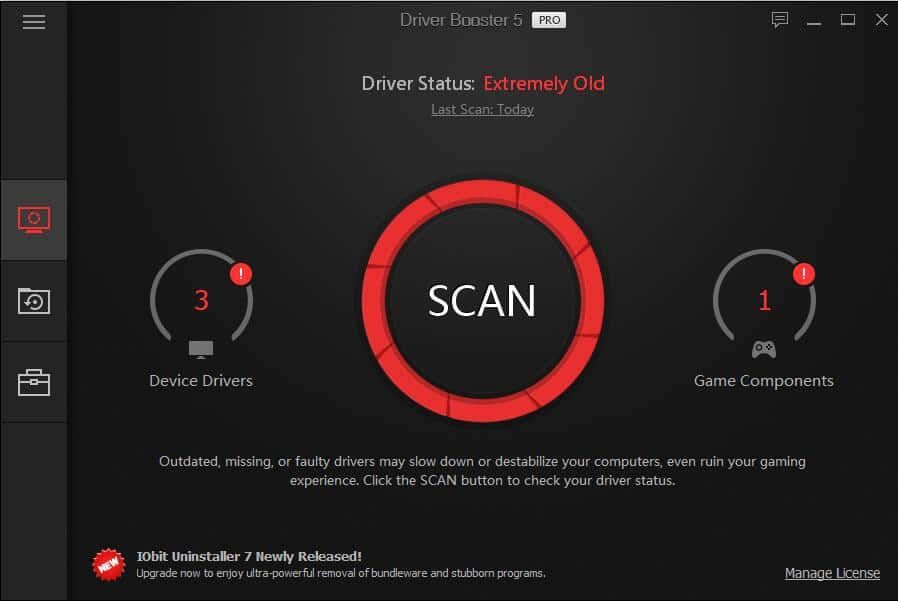
Czy wiesz, że większość użytkowników systemu Windows 10 ma nieaktualne sterowniki? Bądź o krok do przodu, korzystając z tego przewodnika.
Co najmniej jedna z tych rozdzielczości może naprawić błąd „Nie można bezpiecznie połączyć się z tą stroną”, aby można było przeglądać stronę, która w innym przypadku nie otwiera się w Edge.
Jeśli masz inną rozdzielczość dla błędu połączenia strony, udostępnij ją poniżej. Ponadto, jeśli masz więcej pytań, opublikuj je w sekcji komentarzy, a my na pewno się przyjrzymy.

![Nie można bezpiecznie połączyć się z tą stroną [BŁĄD FIX]](https://pogotowie-komputerowe.org.pl/wp-content/cache/thumb/51/aa700f69b1d4851_320x200.png)



